-
xp系统一键重装图文教程
- 2017-05-01 19:00:38 来源:windows10系统之家 作者:爱win10
今天系统之家小编为大家带来的是GHOST安装系统的xp系统一键重装的问题,因为大家都知道要想xp系统一键重装是最简单的方法,大家都非常喜欢这篇文章,那xp系统一键重装的教程有那些呢?那ghostxp系统怎么安装比较简单呢?下面就让小编给大家介绍关于xp系统一键重装的图文教程吧。
方法/步骤
安装好一键GHOST工具后,请重启电脑,就会在启动的过程中出现如下图的选项,请用上下键操作将光标移到一键GHOST上面,按下回车键。
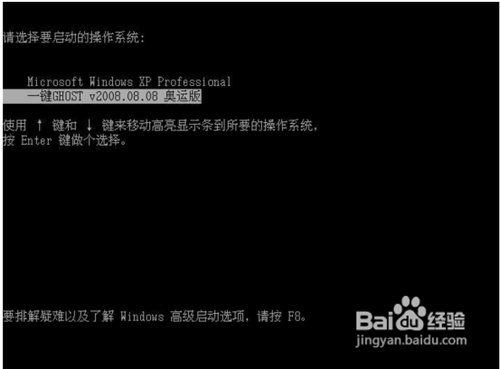
xp系统一键重装图文教程图1
如下图,出现下面的画面后,用上下链将光标移到3号位,回车就开始启动GHOST11.2了.
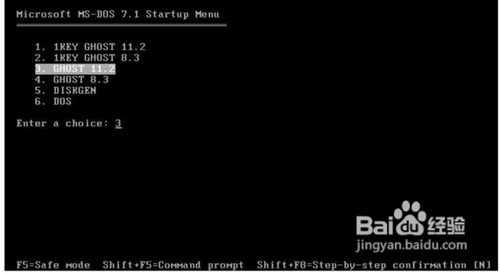
xp系统一键重装图文教程图2
如下图,已启动了GHOST系统用鼠标按OK键进入下一步或ALT+O也可。
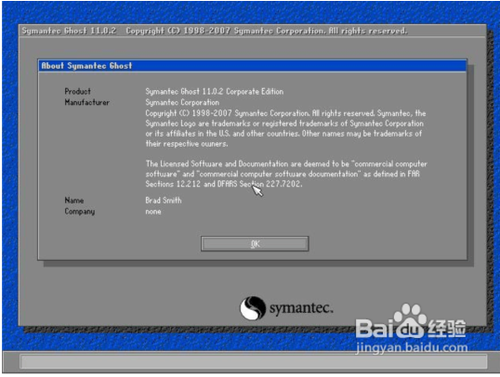
xp系统一键重装图文教程图3
如下图用链盘上下左右键操作Local--- Parrtitino---From Image 光标停在From Image 这个上面的时候按下回车键。启动GHOST的还原功能。
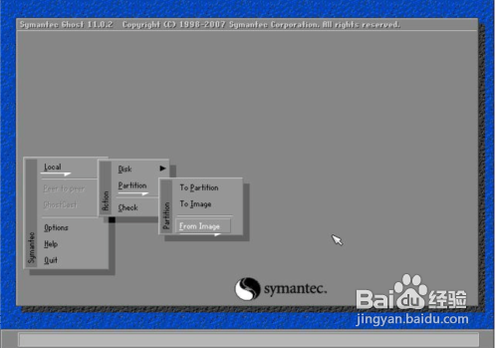
xp系统一键重装图文教程图4
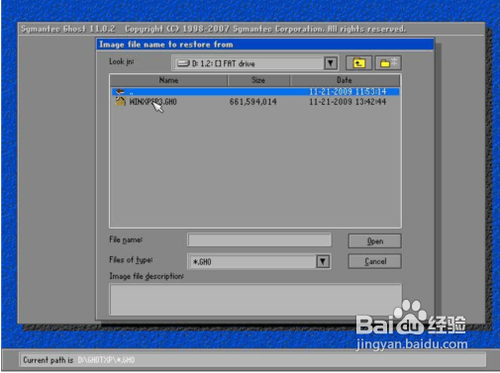
xp系统一键重装图文教程图5
如下图,点OK
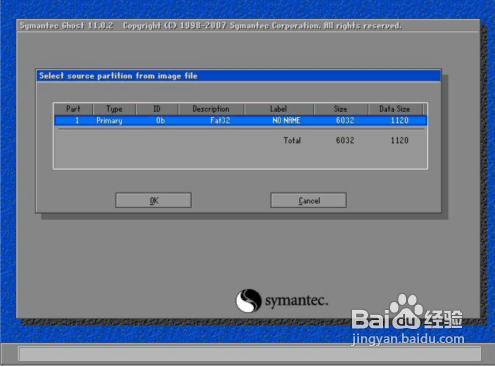
xp系统一键重装图文教程图6
如下图,点OK

xp系统一键重装图文教程图7
如下图,请选中要安装的系统盘,看SIZE这一项,通过硬盘大小可以看出你要装在哪个盘。
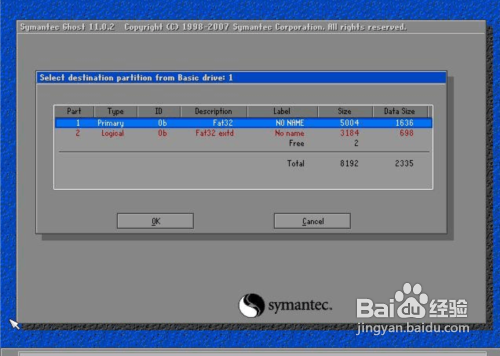
xp系统一键重装图文教程图8
如下图,点YES开始还原。

xp系统一键重装图文教程图9
如下图,还原完毕后会出现如下的对话窗。点Reset Computer 重启计算机。
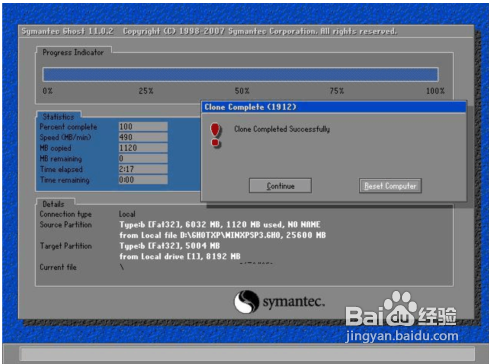
xp系统一键重装图文教程图10
重启后,会进入相应的GHOST系统配置程序。这一过程会自动完成,直至进入桌面。
以上就是小编为大家推荐的xp系统一键重装的解决方法,大家对xp系统一键重装的解决方法都有了解了吗?好了,如果大家想了解更多的资讯敬请关注系统之家官网吧,系统之家官网为大带来更多的咨询。
猜您喜欢
- 无法启动承载网络解决方法..2016-08-22
- 网络地址,小编告诉你修改ip地址..2018-09-15
- ghost32如何安装系统win72016-09-11
- 带你简单分析电脑开机状态0xc00000e9..2020-09-21
- 笔记本无线网络找不到,小编告诉你找不..2018-07-03
- win7萝卜家园32位纯净旗舰版最新下载..2017-01-03
相关推荐
- 电脑反应慢怎么处理,小编告诉你解决电.. 2018-08-17
- 雨林木风win8GHO32位官方旗舰版最新下.. 2016-12-14
- 电脑如何用u盘重装系统win7 2023-02-27
- win7系统优化的方法 2015-12-01
- 屌丝怎么一键重装系统win7 2017-08-01
- win10系统深度技术64纯净版下载.. 2016-12-01





 系统之家一键重装
系统之家一键重装
 小白重装win10
小白重装win10
 深度技术Ghost win8 32位专业版下载v201803
深度技术Ghost win8 32位专业版下载v201803 游戏专用win7 64位旗舰纯净版v2023.04
游戏专用win7 64位旗舰纯净版v2023.04 系统之家ghost win7 x64 旗舰版201607
系统之家ghost win7 x64 旗舰版201607 PPS影音 3.1.0.1035 去广告版 (PPS官方视频播放器)
PPS影音 3.1.0.1035 去广告版 (PPS官方视频播放器) 花儿世界浏览器 1.3.0 绿色版
花儿世界浏览器 1.3.0 绿色版 深度技术win8.1 64位专业版系统下载 v1907
深度技术win8.1 64位专业版系统下载 v1907 电脑公司 Gho
电脑公司 Gho 系统之家win1
系统之家win1 系统之家Ghos
系统之家Ghos 城通网盘文件
城通网盘文件 深度技术ghos
深度技术ghos 南帮收音机 v
南帮收音机 v 官方原版win7
官方原版win7 系统之家win1
系统之家win1 小白系统win1
小白系统win1 最新萝卜家园
最新萝卜家园 WinSCP+p utt
WinSCP+p utt 粤公网安备 44130202001061号
粤公网安备 44130202001061号